Comment fonctionne Workbench
Utilisez Workbench pour déboguer, gérer et développer votre intégration Stripe.
Remarque
Workbench remplace le Dashboard des développeurs existant, et nous activons Workbench par défaut pour tous les nouveaux comptes Stripe. Configurez le paramètre à partir des paramètres Développeurs dans le Dashboard.
Workbench fournit des outils de développement pour vous aider à déboguer, gérer et développer votre intégration Stripe à partir de votre navigateur, n’importe où dans le Dashboard. Par exemple, vous pouvez utiliser Workbench pour :
- Consulter un récapitulatif des erreurs d’intégration récentes.
- Inspecter les objets d’API, les logs de requêtes, les événements et les envois de webhooks.
- Créez et gérez votre configuration de destination d’événements.
- Exécuter des requêtes API à l’aide de l’environnement de ligne de commande intégré ou les créer à l’aide de l’explorateur d’API.
Partagez vos idées : améliorez Workbench en cliquant sur Donner votre avis pour envoyer des demandes de fonctionnalités, des rapports de bogues et des commentaires.
Démarrer
Pour utiliser Workbench, vous devez créer un compte Stripe. Seuls les utilisateurs ayant le rôle d’Administrateur ou de Développeur ont un accès complet à tous les outils du Workbench.
Connectez-vous au Dashboard. Dans le menu Développeurs, cliquez sur Workbench.
Vous pouvez faire glisser le coin supérieur du volet Workbench pour le redimensionner, ou vous pouvez cliquer sur l’icône Développer () pour passer en mode plein écran ou le quitter.
Cliquez sur l’icône Réduire () pour réduire Workbench en barre des tâches située en bas de la page, ou sur l’icône Développer () pour rouvrir le volet. La barre des tâches vous permet d’inspecter rapidement les objets API et inclut une barre de notification qui vous avertit des erreurs critiques de l’API et de l’activité des événements.
Pour masquer la barre des tâches de Workbench, cliquez sur l’icône Réduire () afin de réduire la barre des tâches. Elle se présentera alors sous la forme d’une icône située à droite du Dashboard. Passez le curseur de la souris sur l’icône pour afficher la barre de notification. Cliquez sur l’icône pour rouvrir l’intégralité du volet Workbench.
Chaque onglet de Workbench comporte plusieurs outils. Découvrez ci-dessous les fonctionnalités de chaque onglet et la manière de les utiliser.
Remarque
Pour ouvrir ou réduire Workbench depuis n’importe où dans le Dashboard, appuyez sur la touche du tilde (~) sur votre clavier.
Utiliser les outils de Workbench
Gardez à l’esprit les outils suivants lorsque vous utilisez Workbench :
- Cliquez sur Copier le lien pour générer une URL partageable de la vue Workbench en cours.
- Cliquez sur Envoyer un commentaire pour partager vos idées ou questions avec l’équipe de développement principale.
Vue d’ensemble de votre intégration Stripe
L’onglet Aperçu vous donne un aperçu de l’activité de l’API sur votre compte.
Le widget Clés API affiche la liste des clés standard et limitées de votre compte. Cliquez sur Gérer pour créer ou mettre à jour vos clés API.
Le widget Versions de l’API affiche le détail des versions de l’API spécifiées par les requêtes API récentes adressées à votre compte. Cliquez sur Mise à niveau disponible pour mettre à niveau la version de l’API par défaut de votre compte Stripe.
Les graphiques Requêtes API et Webhooks illustrent l’activité récente de l’API sur votre compte. Choisissez une période dans le menu déroulant afin de mettre à jour les graphiques en fonction de cet intervalle de temps.
Erreurs récentes résume les erreurs les plus récentes sur votre compte Stripe.
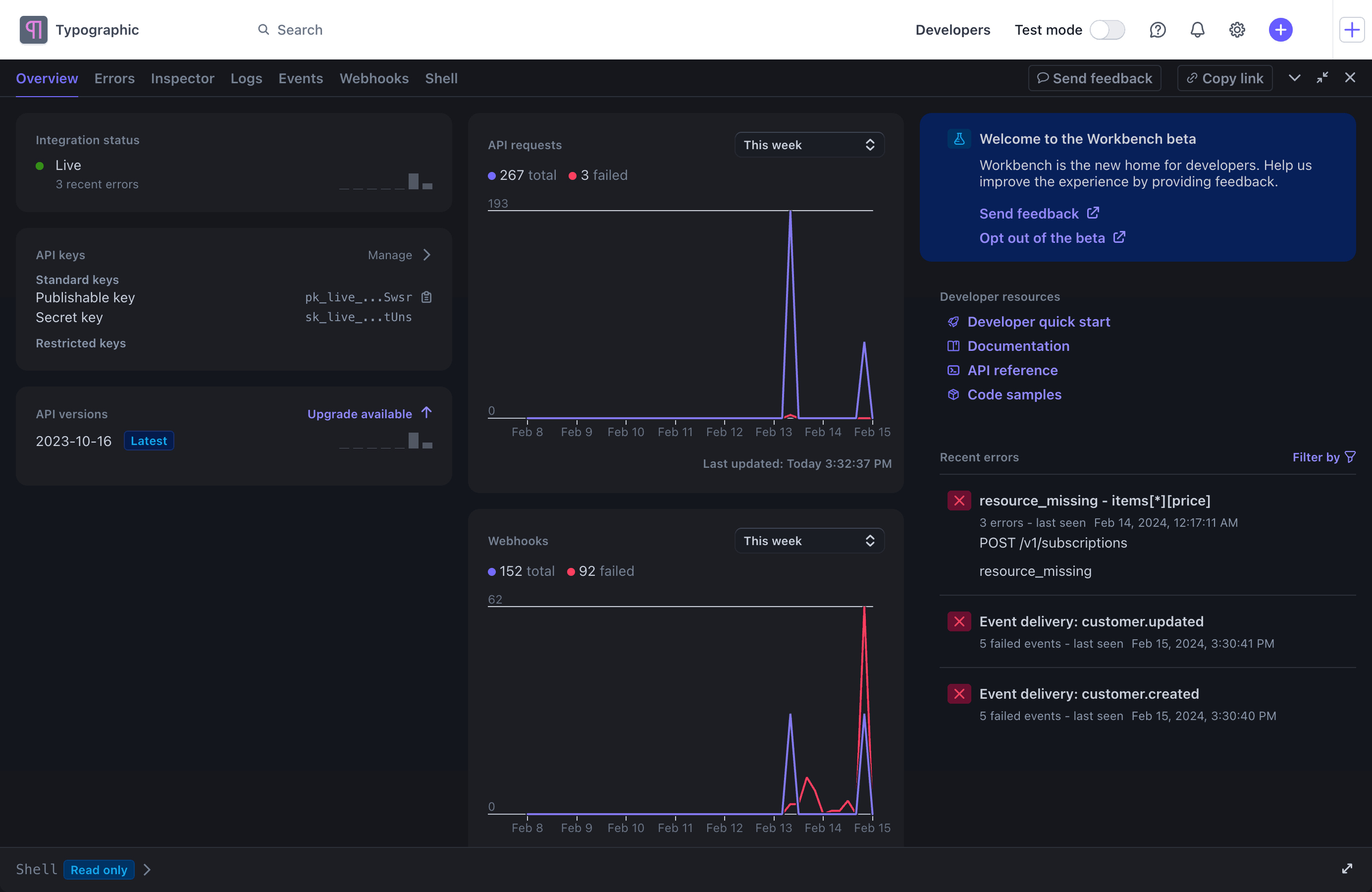
L’onglet Aperçu donne un aperçu rapide de l’activité API de votre compte
Afficher les erreurs récentes
L’onglet Erreurs résume les erreurs récentes sur votre compte Stripe. Vous pouvez en savoir plus sur la façon de résoudre chaque type d’erreur d’API, et consulter les logs des requêtes API récentes pour chaque erreur. Choisissez une période dans le menu déroulant pour voir les erreurs ayant eu lieu dans cet intervalle de temps.
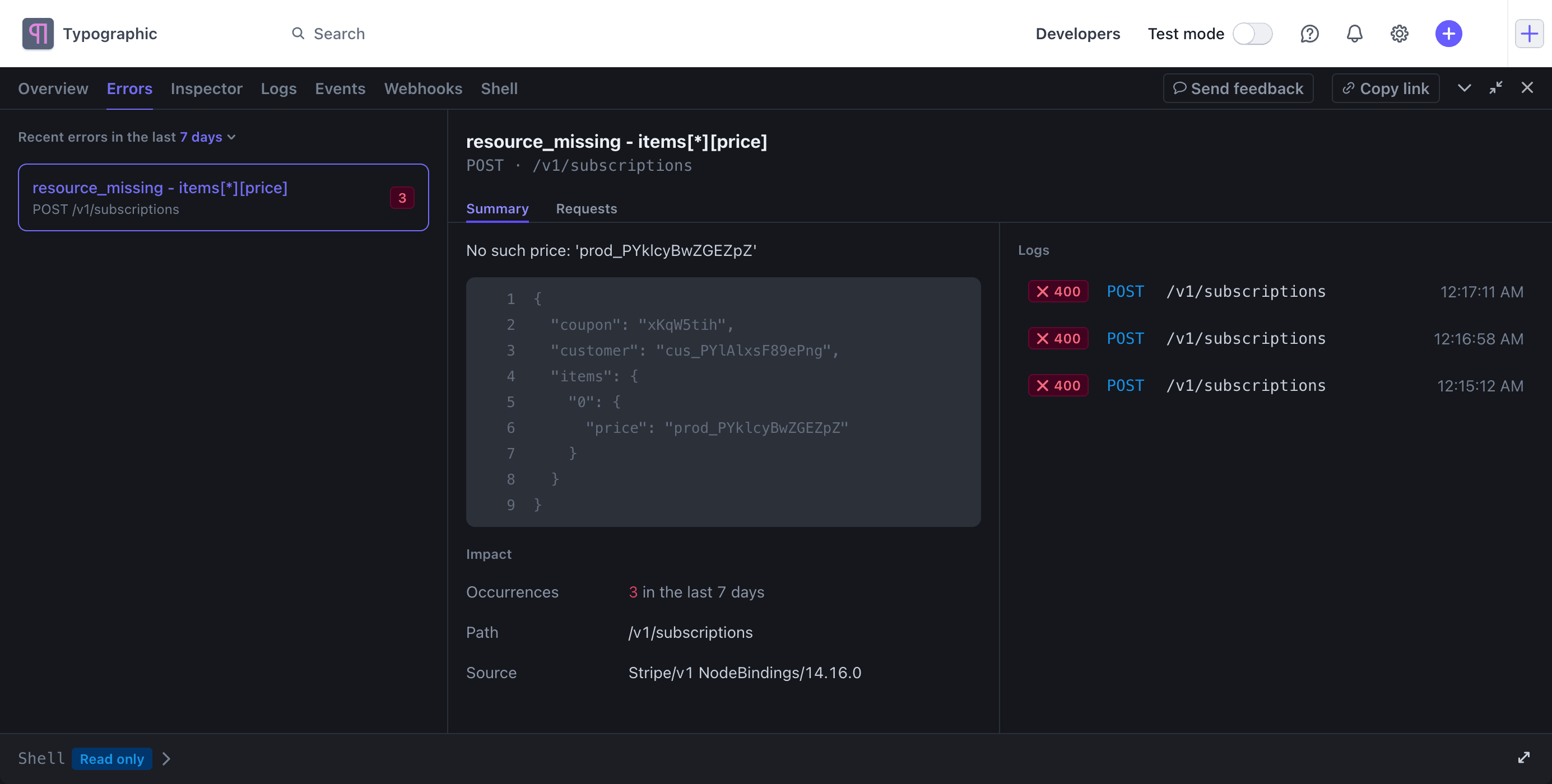
L’onglet Erreurs récapitule les erreurs d’API récentes et met en évidence les logs de requêtes associés
Le volet de gauche présente les types d’erreurs et le nombre d’erreurs individuelles par type. Sélectionnez un groupe d’erreurs pour en savoir plus sur les détails de l’erreur et son impact sur votre intégration.
Le nombre d’occurences indique la fréquence à laquelle cette erreur s’est produite au cours de la période spécifiée.
Le chemin d’accès spécifie l’endpoint d’API utilisé pour les requêtes donnant lieu à cette erreur.
La source spécifie l’agent utilisateur utilisé pour les requêtes aboutissant à cette erreur.
La section Logs résume les logs de requêtes pour les erreurs d’API spécifiées. En cliquant sur l’une d’entre elles, vous obtiendrez plus de détails dans l’onglet Requêtes, qui offre une vue complète et détaillée des logs de requêtes concernés. Si vous consultez les journaux d’une organisation, cette section identifie le compte de l’organisation auquel s’applique chaque erreur.
Utilisez l’inspecteur pour en savoir plus sur les objets d’API
Utilisez l’inspecteur pour explorer une vue JSON des objets API sur votre compte Stripe. Pour inspecter un objet, vous pouvez :
- Saisissez un ID d’objet dans l’onglet Inspecteur.
- Accédez à une page du Dashboard pour n’importe quel objet (par exemple,
Payment,Customer, ou `Subscription``) et cliquez sur l’icône de l’inspecteur () ou ouvrez l’onglet Inspecteur dans Workbench.
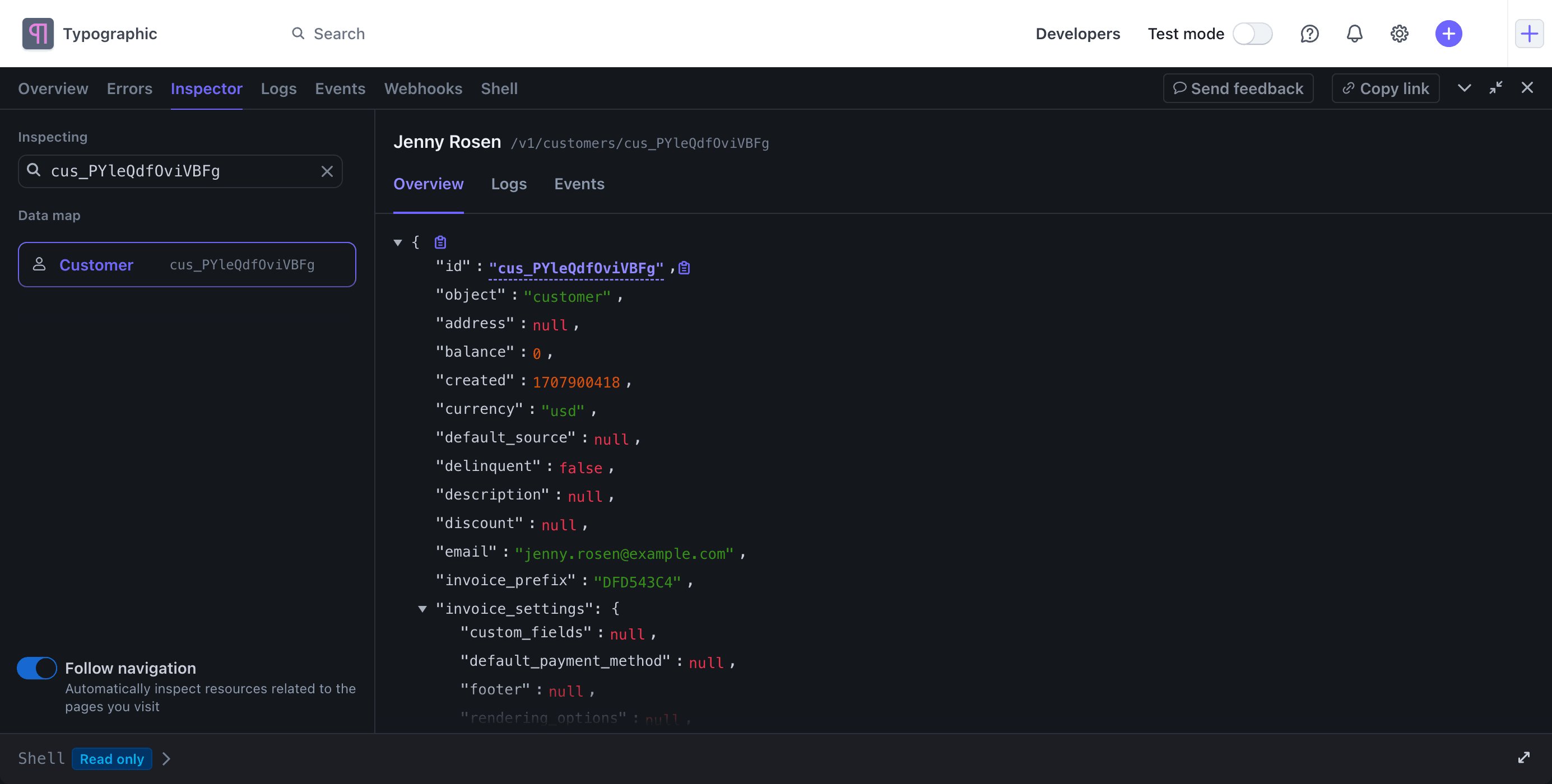
L’inspecteur affiche une vue JSON de l’objet API, ainsi que de tous les objets API, logs de requêtes et événements connexes
Lors de l’inspection d’un objet API, l’inspecteur fournit plusieurs informations :
- Le volet de gauche présente une cartographie des données avec une hiérarchie d’objets API apparentés.
- L’onglet Aperçu offre une vue JSON de l’objet.
- L’onglet Logs affiche les logs de requêtes relatifs à l’objet.
- L’onglet Événements résume les événements récemment générés en rapport avec l’objet.
Dans un environnement de test, le bouton Modifier dans l’explorateur d’API précharge l’objet API dans l’explorateur d’API de l’onglet Interface de commande. Vous pouvez désormais mettre à jour les propriétés de l’API pour modifier l’objet. Si l’option Analyse automatique est activée, l’inspecteur se met automatiquement à jour pour afficher les objets visibles au fur et à mesure que vous parcourez le Dashboard.
Afficher les logs des requêtes API
L’onglet Logs comprend une liste des requêtes et réponses récentes de l’API sur votre compte Stripe. Workbench met en évidence les erreurs récentes avec des suggestions sur la façon de les résoudre. Vous pouvez filtrer les requêtes API par :
- Date de la demande
- État HTTP (par exemple,
200) - Méthode HTTP (par exemple,
POSTouDELETE) - Endpoint de l’API (par exemple,
/v1/checkout/sessions) - Adresse IP à l’origine de la requête
- Source (requêtes API directes ou Dashboard)
- Compte auquel la requête s’appliquait. Il peut s’agir du compte connecté d’une plateforme Connect ou d’un compte au sein d’une organisation.
- Version de l’API (par exemple,
2020-08-27) - Code d’erreur (par exemple,
resource_)missing - Type d’erreur (par exemple,
invalid_)request_ error - Paramètre d’erreur (par exemple,
line_)items[*][price]
Workbench n’actualise pas automatiquement cet onglet en temps réel lorsque votre compte reçoit de nouvelles requêtes d’API. Cliquez sur Actualiser les logs pour récupérer les derniers logs de requêtes de votre compte Stripe.
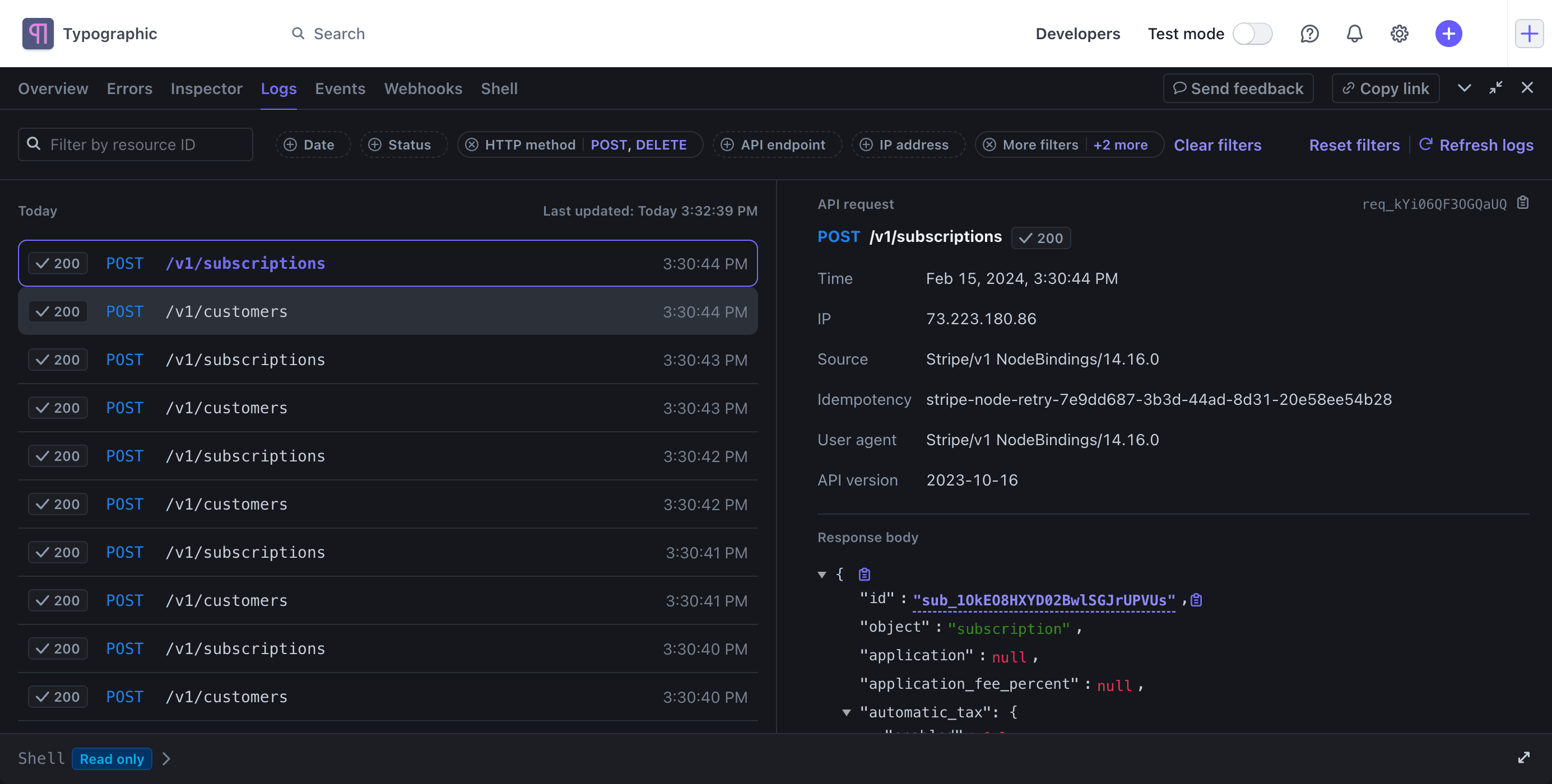
L’outil Logs présente une chronologie de l’activité de l’API, avec des filtres pour le point de terminaison temporel, le code de réponse et d’autres propriétés
Afficher les alertes et les informations sur l’état du compte
L’onglet Intégrité de Workbench offre une vue consolidée des alertes critiques et non critiques affectant le traitement de vos paiements Stripe. Il dispose d’un historique de 30 jours et d’informations exploitables, ce qui vous permet d’améliorer la santé de votre intégration d’API de manière proactive.
Consulter les événements récents survenus sur votre compte Stripe
L’onglet Événements comprend une liste des événements récents sur votre compte Stripe. Cliquez sur Actualiser les événements pour récupérer les derniers événements de votre compte Stripe. Vous pouvez filtrer les événements par :
- Date de l’événement
- État de la remise (remise ou échec)
- Type d’événement (par exemple,
customer.) ; vous pouvez également utiliser des caractères génériques (par exemple,subscription. created customer.)* - Ressource API (par exemple,
cus_)123
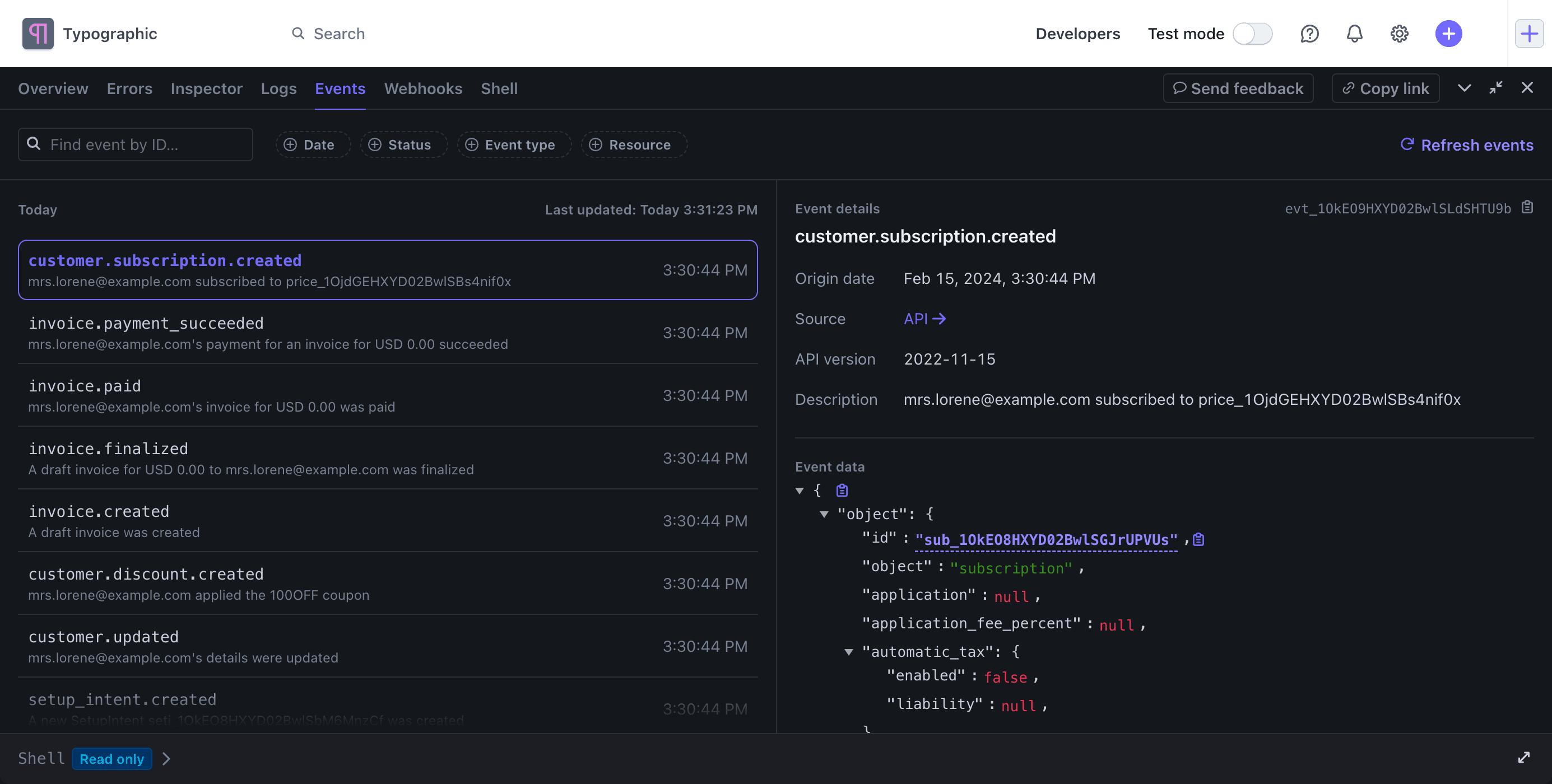
L’onglet Événements affiche les activités récentes sur votre compte Stripe. Stripe peut envoyer des événements à des destinations d’événements.
Cliquez sur un événement dans la liste de gauche pour en consulter les détails, la charge utile et les tentatives d’envoi sur la droite :
- Filtrez les tentatives d’envoi pour un événement spécifique en choisissant l’onglet Réussi ou En échec.
- Dans le menu de débordement (), cliquez sur Afficher l’endpoint de webhook pour voir à quelle destination cet événement a été envoyé.
- Cliquez sur Renvoyer sur une tentative d’envoi pour renvoyer cet événement à la destination de l’événement.
En savoir davantage sur la gestion des destinations d’événements avec Workbench.
Gérer les destinations d’événements
Vous pouvez créer une nouvelle destination d’événement à laquelle Stripe pourra envoyer des événements dans l’onglet Webhooks.
- Vos endpoints d’URL en utilisant des webhooks
- Destinations cloud comme Amazon EventBridge
- Votre machine locale à l’aide de l’interface de ligne de commande Stripe
Créer une destination
- Cliquez sur Ajouter une destination pour configurer un nouvel endpoint webhook ou une nouvelle destination cloud vers laquelle Stripe envoie des événements.
- Choisissez si la destination reçoit des événements pour votre compte ou pour les comptes connectés de votre plateforme.
- Sélectionnez la version de l’API que Stripe utilise pour générer des événements.
- Choisissez les types d’événements à écouter.
- Cliquez sur Continuer.
- Sélectionnez le type de destination et cliquez sur Continuer.
- Fournissez les métadonnées de destination nécessaires (par exemple, une URL HTTPS où votre serveur héberge l’endpoint webhook).
- Cliquez sur Créer une destination.
À gauche, Workbench répertorie toutes les destinations d’événements configurées. L’Aperçu récapitule l’activité sur cet endpoint configuré, et Envois d’événements fournit une liste complète des tentatives de Stripe pour envoyer des événements à cet endpoint. Cliquez sur Réessayer à côté de toute tentative de livraison afin que Stripe puisse retransmettre l’événement à cet endpoint.
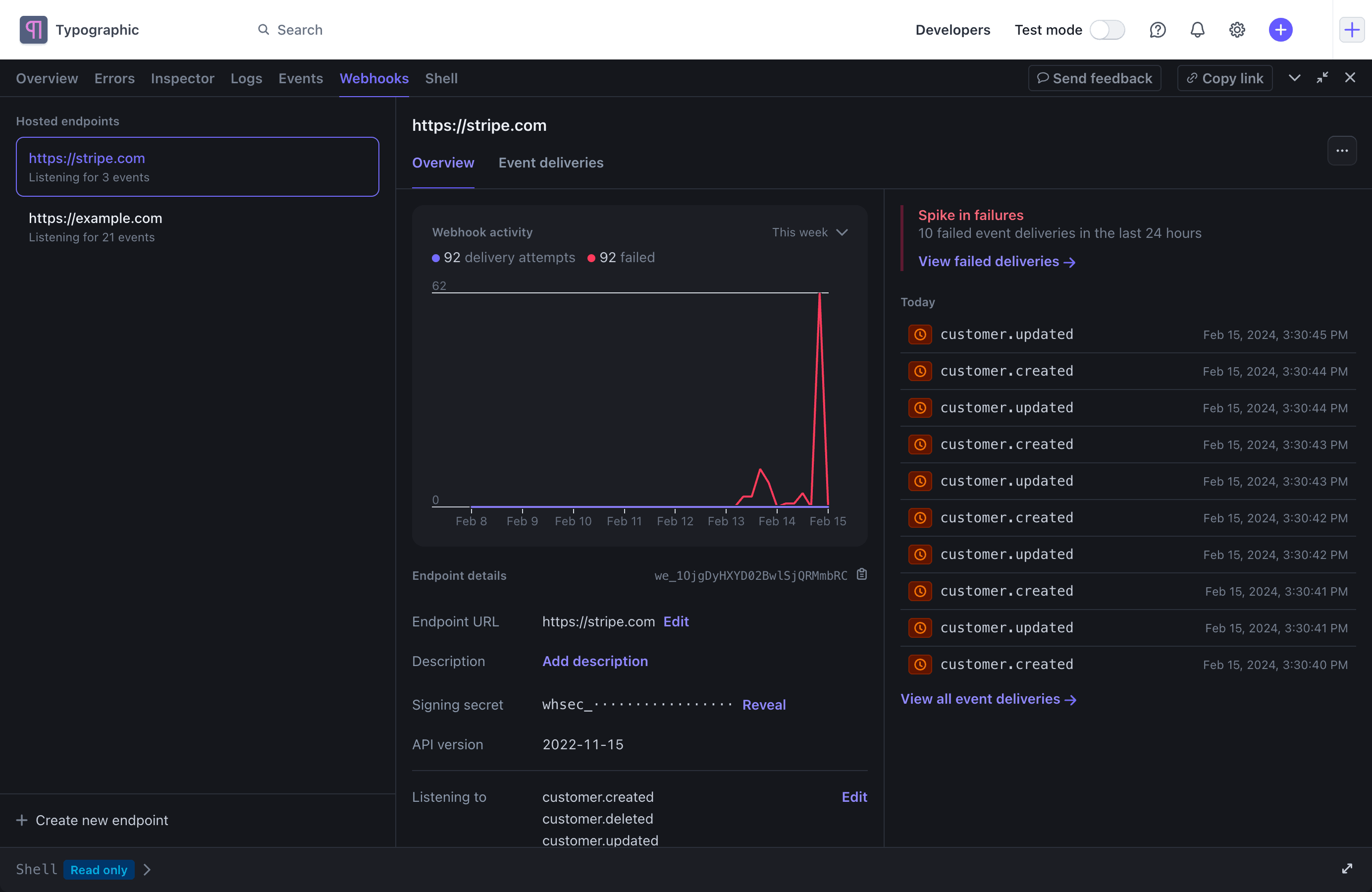
Configurez un nouvel endpoint de webhook ou envoyez les événements vers votre machine de développement locale
Exécuter des commandes d’API à l’aide du shell et de l’explorateur
Shell fournit une interface de ligne de commande permettant de gérer vos ressources Stripe dans Workbench, de la même manière que l’interface de ligne de commande Stripe. Consultez la page Shell et Explorateur API pour une liste complète des commandes disponibles.
Remarque
Le shell est en lecture seule en mode production. Passez à un environnement de test pour exécuter des requêtes à l’API qui créent, modifient ou suppriment des objets de l’API.
Lorsque vous utilisez Workbench, un shell minimal est toujours disponible dans le volet, ou vous pouvez utiliser l’onglet Shell pour lancer une session en plein écran. Dans l’onglet Shell, cliquez sur Nouveau volet pour compartimenter le volet en plusieurs sessions shell.
Cliquez sur API Explorer pour afficher l’outil interactif de création de commande à droite. Choisissez la ressource API et la méthode HTTP pour afficher les paramètres obligatoires et facultatifs pour cette requête. L’onglet En-têtes permet de configurer certains en-têtes HTTP, comme l’en-tête du compte Stripe qui permet d’effectuer des requêtes API à un compte connecté. Cliquez sur Exécuter pour exécuter la requête API.
Si vous renseignez les paramètres dans l’explorateur d’API, la commande Shell correspondante est automatiquement créée. Sélectionnez un langage de programmation, puis cliquez sur Imprimer une requête SDK pour afficher le code SDK correspondant à la requête API.
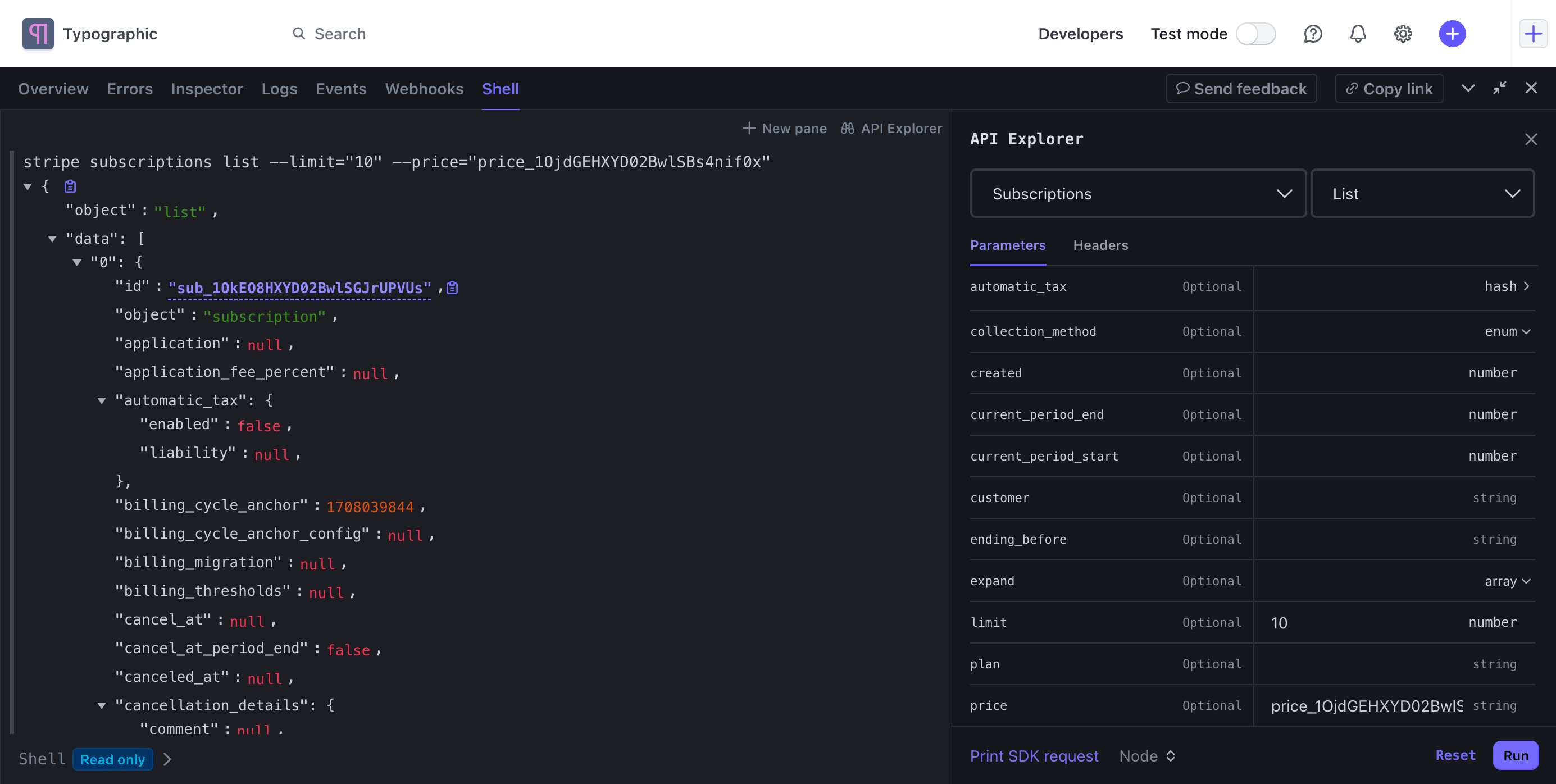
Le shell et l’explorateur d’API vous permettent de tester l’API de Stripe à partir de Workbench
Raccourcis clavier
Vous pouvez ouvrir ou réduire Workbench à partir de n’importe quel endroit du Dashboard à l’aide du raccourci clavier ~.
Raccourcis clavier du Shell
Le Shell utilise un ensemble de raccourcis clavier similaires à d’autres environnements de ligne de commande, tels que Bash.
| Fonctionnement | Raccourci clavier |
|---|---|
Le remplissage de la ligne de commande fournit des suggestions après avoir tapé stripe et appuyé sur la barre d’espace |
|
| Naviguer dans l’historique de l’invite de commande pour sélectionner une commande récente |
|
| Déplacer la position du curseur d’un caractère |
|
| Déplacer le curseur au début de l’invite de commande |
|
| Déplacer le curseur à la fin de l’invite de commande |
|
| Supprimer un mot à la fois dans la ligne de commande | Contrôle+W |
| Supprimer un caractère après le curseur (et à partir de celui-ci) | Contrôle+D |
| Supprimer un caractère avant le curseur | Retour arrière |
| Supprimer tous les caractères à partir du curseur jusqu’à la fin de l’invite de commande | Contrôle+K |
| Effacer l’invite de commande | Contrôle+U |
| Ouvrir un nouveau volet Terminal (ou cliquer sur Nouveau volet). |
|
| Effacez le volet de terminal (ou tapez « effacer ») |
|